Почему не работает apple pay
Если удачно добавили банковскую карточку, но бесконтактная транзакция не проходит, то корень проблемы следует искать в нескольких направлениях. Для начала следует соблюдать ряд условий и ограничений:
- Главное, чтобы мобильное устройство было оснащено соответствующим модулем передатчиком NFC. В основном, его стали устанавливать в современные модели, выпущенные не ранее 2021 года.
- Банковская карточка, должна быть выпущена партнерской организацией.
- На смартфоне необходимо установить последнюю и актуальную версию программного обеспечения, не допускается наличие пиратской прошивки.
- Потребитель должен иметь зарегистрированную учетную запись в сервисе ICloud и иметь уникальный идентификатор в сети.
Рассмотрим перечень мобильных устройств, которые снабжены микрочипом NFC:
- iPhone не ниже 6 версии, включая SE модель.
- Умные часы Apple Watch первой и второй серии.
- Планшетный компьютер IPad Air или Pro, Mini 3, 4.
- Ноутбук MacBook Pro или Air.
Если мобильное устройство соответствует установленным требованиям, то транзакции должны проходить без помех. Возможны и другие неполадки, о которых поговорим ниже.
Почему не добавляется карта
Чтобы начать совершать бесконтактные платежи, требуется привязать банковские карты к сервису. У некоторых потребителей уже на этом этапе возникают проблемы и сбои в добавлении карты. Для активации кредитки вам потребуется:
- Запустите на мобильном устройстве iPhone официальное приложение Wallet. Оно установлено по умолчанию на всех девайсах известного бренда и включите на Айфоне НФС.
- В основном окне утилиты находится ярлык в виде плюсика. Нажмите на него.
- Если до этого уже совершали транзакции в интернет-пространстве, в ITunes, то в системе автоматически отобразится карточка, которую потребуется подтвердить.
- В противном случае, нужно отсканировать пластик. На дисплее появится поле, в него надо поместить лицевую сторону кредитки при помощи внешней камеры устройства.
- После этого в приложении появятся реквизиты.
- Подождите подтверждение добавления банком.
- Если все прошло удачно, то карточка появится в списке.
- Все последующие пластики устанавливаются аналогичным образом.
Рассмотрим ряд возможных проблем:
- В некоторых случаях сканирование не срабатывает. Чтобы это исправить, потребуется самостоятельно прописать все реквизиты кредитки в соответствующие поля.
- Ошибка может возникнуть, если неверно ввести номер, им владельца или срок действия пластика. Внимательно проверьте указанную информацию.
- Следует учитывать, что сервис бесконтактной оплаты сотрудничает только с определенным перечнем партнерских банковских организаций. Этот список постоянно пополняется и обновляется. Среди банков можно выделить Сбербанк, Альфа-банк, ВТБ, Открытие, Тинькофф, Райффайзенбанк, Россельхозбанк, МТС, Билайн, Кукуруза, Яндекс. Деньги, Русский стандарт. Это далеко не весь перечень, все компании можно заранее посмотреть на официальном портале сервиса Apple Pay. Если при добавлении кредитки приложение начинает «ругаться» и не видит ее, то вероятно она не поддерживается системой.
- Если пластик заблокирован, то прикрепить его не получится.
«недействительная карта» в apple pay – почему и что делать?
Всем пламенный привет! Начну классическими «интернетовскими» словами — многие люди, пытаясь добавить свою банковскую карту в приложение Apple Pay на iPhone или Apple Watch, могут столкнуться со страшной и непонятной ошибкой «Недействительная карта. Убедитесь в правильности нанесенных на карту данных и повторите попытку». Поэтому, из этой статьи вы узнаете о том, как быстро решить эту проблему.
Ух, аж дух захватывает!:)
Нет, ну ведь действительно — именно так начинается большинство инструкций в интернете. Берём заголовок, переписываем несколько раз другими словами… Хоп, и половина статьи уже готова. Победа!
Ладно, чуть-чуть поворчали и хватит — пора переходить к делу.
Вот скриншот ошибки.
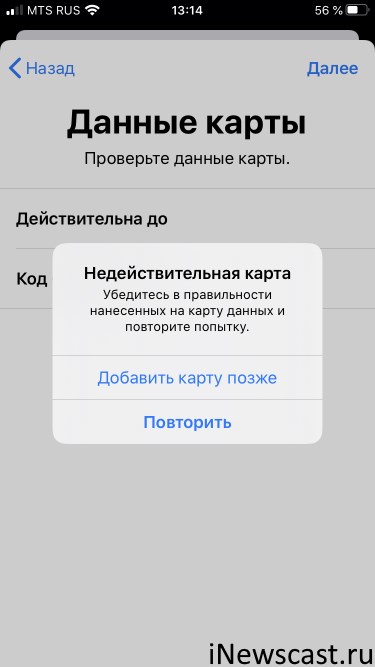
А вот её причины:
- Неточность при вводе данных. Даже один неверно указанный символ приводит к ошибке! Номер, фамилия, имя, срок, CVC — важно указывать точь-в-точь как написано на банковской карте!
- Истёк срок действия карты. Причём, насколько мне известно, ошибка появляется не только у просроченной карты, но и у той, срок действия которой вот-вот подходит к концу.
- Перевыпуск карты. Только перевыпустили карту, но она не «лезет» в кошелек Apple Pay, так как Wallet ругается на её «недействительность»? Стоит чуть-чуть подождать — перевыпущенная карта не всегда активируется моментально.
- Карта заблокирована. Такое тоже случается — банк заблокировал карту, а вы об этом не знаете. Или знаете, но всё равно пытаетесь добавить её в Apple Pay. Естественно, в данном случае привязки не будет.
- Карта не подходит для Apple Pay. Оказывается, не все карты
- Проблемы на серверах Apple. Иногда у Apple бывают сбои (особенно в дни презентаций и выхода обновлений) — сервисы компании начинают «глючить» (кошелек iPhone или Apple Watch капитально сходит с ума — в этот момент ему не подходит абсолютно любой пластик).
одинаково полезны могут быть добавлены в Wallet. Я уже писал об этом подробную инструкцию — ознакомьтесь и узнайте, какие карты не соответствуют требованиям Apple Pay.
Согласитесь, ничего сложного нет. Всё максимально просто и понятно.
Итак, с причинами мы определились. Но карта-то по-прежнему недействительна! Как это исправить? Вот несколько советов, которые обязательно должны помочь:
- Будьте внимательны. Не торопитесь — проверяйте каждую букву и цифру.
- Выясните, а всё ли в порядке с самой картой? Самые важные моменты — срок действия, работает ли банк и платежная система (привет, Мир!) с Apple Pay, отсутствие блокировок и т.д.
- Попробуйте добавить карту не автоматически, а вручную. Как мы знаем, при привязке карты есть замечательная опция — «Наведите камеру и iPhone всё сделает за вас». Так вот, она далеко не всегда работает как надо — иногда при «автомате» возникает ошибка, а при ручном вводе — всё «ОК».

- Перезагрузите устройство. А ещё лучше — выполните жесткую перезагрузку (это должно исключить проблемы со стороны iOS).
- Проверьте, как дела у Apple?Узнайте состояние сервисов и серверов компании в данный конкретный момент времени. Если есть какие-то сбои, то… сидим и ждём, пока инженеры компании сделают свою работу.
Пожалуй, это всё.
Итого
Ошибка «Недействительная карта» в Apple Pay, чаще всего, означает проблемы с самим пластиком.
Хотя… Сбои на стороне Apple и iOS никто не отменял — стоит признать, «яблочная» компания не всегда работает «как часы». К сожалению:(
P.S. Разобрались в чём была проблема? Расскажите свою историю в комментариях (ну, или просто ставьте «лайк»)! Обратная связь от читателей — это всегда круто! Плюс, ваш опыт может помочь другим людям… а это круто вдвойне!
P.S.S. Ничего не помогло? Остались какие-то вопросы? Тогда тем более пишите — постараемся разобраться и, вполне возможно, все вместе мы сможем «победить» вашу проблему. Работаем!:)
Сбросьте пароль устройства.
В поисках возможных решений мы обнаружили, что многие пользователи iPhone и iPad смогли устранить ошибку Apple Pay «Не удалось добавить карту», отключив и повторно включив пароль на своих устройствах. Следуйте инструкциям ниже и посмотрите, поможет ли это.
- Перейдите в «Настройки»> «Face ID и пароль» (или «Touch ID и пароль»). Введите свой текущий пароль, чтобы продолжить.
В меню Face ID и пароль нажмите Отключить пароль.
Примечание. Отключение пароля приведет к удалению всех ранее добавленных карт из Apple Pay. Вам нужно будет вручную повторно добавить карты после отключения пароля устройства.
- Нажмите «Выключить» в появившемся запросе, чтобы продолжить.
- Введите свой пароль Apple ID и нажмите «Выключить».
- Наконец, еще раз введите свой текущий пароль.
Перейдите в «Настройки»> «Кошелек и Apple Pay» и выберите «Добавить карту».
- Вам будет предложено настроить Face ID и пароль. Нажмите «Настроить Face ID и пароль», чтобы продолжить.
- Прокрутите страницу и выберите «Включить пароль».
- Введите желаемый пароль и введите его еще раз для проверки.
Введите пароль Apple ID и нажмите «Войти».
Теперь вы сможете без проблем добавить свою карту в Apple Pay. В противном случае попробуйте следующее предложение по устранению неполадок, указанное ниже.
Возможные проблемы и пути их решения
Отрицательный результат во время настройки или оплаты также возможен. Подобное имеет место в случае:
- Введении некорректных данных. Вписывать нужно обязательно правдивую информацию, ведь все проверяется. Если что-то не соответствует действительности, последует отказ. Если заметили ошибку, удалите привязанную карту и загрузите ее вновь.
- Ненастроенного идентификатора. Скан лица или отпечаток пальца придется ставить однозначно, ведь аутентификацию пользователи проходят при каждом использовании смартфона. Только так удается держать средства на счету в безопасности. Если при оплатах используются часы или другое устройство, то их тоже придется запаролить.
- Технического сбоя в Apple Pay или банковской организации. Тут сделать клиент ничего не сможет, придется ждать. Через время стоит повторить оплату.
- Неисправности терминала. Поломка принимающего платежи устройства играет большую роль. Также оно должно поддерживать бесконтактную оплату, то есть содержать в себе модуль. Придется воспользоваться другим считывающим устройством или расплатиться другим способом.
- В мобильнике повредились механизмы. Проблемы с чипом приводят к невозможности платить телефоном. Нужно обратиться к мастеру.
- Испачкался, разбился или поцарапался экран. Такой конфуз приводит к тому, что смартфон не удается разблокировать, система не распознает лицо или папиллярный рисунок. В лучшем случае достаточно протереть стекло и убрать все загрязнения. В худшем — поменять экран.
- Закончились деньги. Невозможно оплатить товар с недостающей суммой на счету. Баланс всегда должен быть положительным. Если денег не хватает, пополните счет.
- Карточку заблокировали или она относится к неподдерживаемой. Убедитесь, что платежное средство активно и банк-эмитент работает с Эпл Пей по конкретной карте.
- Сбились настройки. Порой спасает обычная перезагрузка айфона или сброс настроек и повторная установка приложения.
- В наличии телефон без поддержки НФС или модуль выключен. Обязательно проверьте, активирован NFC и есть ли он вообще. Это делается в настройках смартфона.
Другие причины
В каких еще случаях данные карточек не добавляются в приложение Эпл Пей? Большинство банков направляют запросы на подтверждение операции по привязке пластиковой карточки к платежному сервису мобильного телефона, которое осуществляется с помощью разового СМС-пароля.
Чтобы система выслала вам код, необходимо подключение услуги, информирующей о выполнении платежей и других транзакций по СМС, в противном случае добавить карту вы не сможете.
В информационных сообщениях тоже происходят сбои, и одноразовый пароль не доходит либо запаздывает.
Чтобы проверить СМС-оповещение на работоспособность, уточните остаток на карточке через SMS.
Недостаточная денежная сумма считается частой причиной ошибок при привязке банковской карточки к кошельку. Чтобы подключение карты прошло корректно, остаток на ней должен быть не менее одного рубля. Пытаетесь добавить только что оформленную карту, не пополнив ее счет, или привязываете банковский продукт с нулевым остатком? Эта карта не соответствует требованиям.
В отношении дисконтных карточек уверенно заявляем, что есть много компаний, поддерживающих оцифрованные версии реальных карточек.
В случае сомнений о возможности загрузки скидочной карточки, уточните интересующую вас информацию по наличию виртуальных аналогов у продавца.
Получение уведомления «этот код не относится ни к одной карте» подтверждает, что возможность добавления в электронный кошелек платежного продукта эмитентом не предусмотрена.
Изменение параметров карты в wallet
Параметры карты можно изменить в приложении Wallet на iPhone и iPod touch.
Нажмите карту, а затем кнопку «Еще» ![]() , чтобы просмотреть настройки и дополнительные сведения. В этом меню можно выполнить следующие действия.
, чтобы просмотреть настройки и дополнительные сведения. В этом меню можно выполнить следующие действия.
- Удалить карту из Wallet.
- Открыть общий доступ к карте. Общий доступ возможен не для всех карт.
- Обновить сведения на карте, потянув ее вниз.
- Открыть или установить приложение, относящееся к карте.
- Включить или отключить функцию автообновления, чтобы разрешить карте получать обновления от эмитента.
- Включить или отключить функцию «На экране блокировки», чтобы открывать карты на основании времени или местонахождения.
- Включить или отключить функцию «Автоматический выбор», чтобы карта автоматически открывалась, когда это необходимо.
На экране свойств также может отображаться другая полезная информация, например контактные данные продавца.
Чтобы изменить порядок расположения карт, нажмите и удерживайте карту, а затем перетащите ее в нужное место. Изменения отобразятся на всех ваших устройствах. Можно также поместить карту перед другими картами в приложении Wallet перетаскиванием — и она будет использоваться по умолчанию для службы Apple Pay.
Получение уведомлений карт
На iPhone, iPod touch и Apple Watch можно получать уведомления об изменении рейсов или распродажах в ближайших магазинах.2
На apple watch
Чтобы получать уведомления от Wallet, в том числе о смене карты, например номера выхода на посадку на посадочном талоне, выполните следующие действия.
- Откройте приложение Apple Watch на iPhone.
- Перейдите на вкладку «Мои часы», затем прокрутите вниз и нажмите «Wallet и Apple Pay».
- Под уведомлениями нажмите «Повтор iPhone».
Как подготовить гаджет к установке apple pay?
Перед загрузкой новой дебетовой или кредитной карты в систему Apple Pay пользователю рекомендуется проверить и настроить ряд параметров. Подробная инструкция публикуется на сайте банка, выпустившего пластиковую карту, а также на сайте Apple.
Проверка возможности использования Apple Pay на данном устройстве. Систему бесконтактных платежей можно подключить только на устройства, оборудованные системой сканирования отпечатка пальцев (Touch ID) или сетчатки глаза (Face ID). Например, Apple Pay доступен владельцам iPhone, выпущенным после 2021 года (модели iPhone 6 и старше).
Пользователи настольного компьютера iMac могут устанавливать Apple Pay, если на устройстве присутствует сканер отпечатков пальцев. Полный список устройств, поддерживающих Apple Pay, указан на официальном сайте производителя. На практике следует зайти в приложение Wallet и попытаться добавить карту. Если значок не отображается, данное устройство не поддерживает Apple Pay.
Проверка возможности подключения конкретной банковской карты к Apple Pay. Пользователь может ознакомиться с полным списком коммерческих банков, поддерживающих Apple Pay в России, посетив официальный сайт производителя. Однако, каждый банк устанавливает свой перечень карт, совместимых с Apple Pay, поэтому целесообразно проверить и официальный сайт коммерческой организации.
Обновление операционной системы гаджета. Для использования Apple Pay нужно установить на гаджет последнюю версию iOS, watchOS или macOS, используя приложение AppStore. Технические обновления устанавливаются бесплатно, пользователю достаточно открыть программу и авторизоваться через Apple ID.
Пользователям, покупающим устройства за рубежом и проводившим переустановку операционной системы (или jailbreak), рекомендуется выполнить сброс до заводских настроек. Нарушения файловой системы и приложений, обеспечивающих безопасность файлов пользователя, могут привести к утечке платёжных данных или некорректной работе Apple Pay.
Как происходит подключение?
Порядок здесь такой же, как и в случае с подключением любой другой банковской карты.
Примечание 1. Прикрепление платёжного инструмента не имеет никакого смысла, если у пользователя на мобильном устройстве не установлено приложение Apple Pay. Официальная страница программного обеспечения находится здесь. Кроме того, важно наличие интернет-соединения.
Алгоритм действий по привязке карты МИР к приложению Apple Pay:
- Откройте приложение Wallet. Данное ПО разработано компанией Apple и по умолчанию присутствует на всех продуктах компании.
- Откройте меню. Среди предлагаемых пользователю опций следует выбрать “Добавить платёжную карту”.
- Введите пароль от профиля в приложении.
- Введите уникальное значение – ID-идентификатор (официальное название – Apple ID).
- Далее нужно применить один из двух вариантов действий – либо вручную с помощью клавиатуры ввести карточные реквизиты, либо произвести сканирование карты с лицевой и оборотной сторон.
- Подтвердите свои действия.
На этом манипуляции заканчиваются. Если пользователь проявил должное внимание, корректно произвёл все операции, карта МИР прикрепится к сервису Apple Pay.
Примечание 2. Крайне важно убедиться в том, что все значения правильно введены. Также следует убедиться, что на мобильном устройстве установлены актуальные версии Wallet и AP. Если есть необходимость, рекомендуется произвести обновление ПО – это избавит от ненужных трудностей при привязке и от ошибок.
Как работать с wallet
После привязки дисконта к Вайлет вам останется отправиться в партнерский магазин и использовать бесконтактную систему. Нужно следовать инструкции:
- Поднести Айфон к терминалу бесконтактных расчетов в магазине и приложить палец к Touch ID для сканирования отпечатков.
- После этого приемник кассы выдаст вам чек.
- Непременно возьмите квитанцию для доказательства транзакции.
Если вы желаете воспользоваться скидкой, то все обстоит проще. Отыщите в приложении дисконт подходящего магазина и поднесите его к сканеру, который прочитает ваш штрих-код.
Обычно гаджет настроен таким образом, что сообщения от партнерских магазинов высвечиваются на экране блокировки. Не придется выполнять специальные настройки. Но если у вас другой случай, для получения необходимых уведомлений о дисконте необходимо настроить уведомления в приложении.
При необходимости любую скидочную карту получится удалить из Валлет. Для этого придется зайти в данное приложение, а потом выбрать карточку, которую нужно удалить. Далее нажмите на пункт с троеточием, чтобы зайти в специальное меню. В конце окна нужно выбрать пункт «Удалить карту» и подтвердить это действие.
Процесс добавления скидочной карточки на Айфоне выполнить довольно просто, он не занимает много времени. Благодаря этому пользователю не придется брать с собой в магазины много карточек. Можно просто просканировать дисконт в приложении на кассе партнерского магазина.
Нюансы
Вся суть в том, что карты системы МИР поддерживаются исключительно внутри Российской Федерации. При этом какой банк является эмитентом (т.е. выпустил продукт) – Сбер, Альфа-Банк, Тинькофф или какой-то ещё – не играет никакой роли.
Ранее привязка карт МИР к приложению AP вообще была напрочь невозможна. Однако с 2021 года поддержку национальных платёжных инструментов реализовали в данном приложении.
На момент 2021 года ситуация ещё больше улучшилась: разработчики и команда технической поддержки Apple Pay доработали ПО – избавились от многих ошибок и оптимизировали функционал. В частности, оптимизация коснулась и взаимодействия сервиса с российскими карточками.
Важно! Несмотря на, казалось бы, положительные изменения, всё равно есть один отрицательный нюанс: привязка карты и её дальнейшая эксплуатация – разные вещи. Прикрепить продукт МИР сегодня уже можно, но вот оплатить им товары и услуги получится далеко не везде.
Как видим, существуют некоторые ограничения, которые следует учитывать, чтобы не попасть в ситуацию, когда неожиданно окажется, что оплата недоступна.
Теперь, когда мы разобрались с основами, перейдём к изучению процедуры привязки пластика к AP.
Преимущества и недостатки системы
Эпл пей — система, которой пользуются все больше и больше людей. Владельцы айфонов не перестают радоваться новой функции, облегчающей быт.
Рассмотрим ряд преимуществ:
- Не приходится тратить время на поиски кошелька или кредитки. Достаточно взять смартфон и поднести его к терминалу. Сохраняется немало времени.
- Можно объединить несколько карточек воедино и не носить их с собой.
- Несложно расплачиваться. С технологией справится даже ребенок.
- В сервисе могут храниться не только карты банков, но и магазинов, а также удостоверения, билеты.
- Нет смысла переживать за сохранность денег. Безопасность на высочайшем уровне.
Не только преимущества присутствуют, но и недостатки. Это:
Что лучше, зависеть от смартфона и платить в один клик или же дальше носить с собой наличные и карточки, решать вам.
Проблемы при подключении и решение
Главная проблема с подключением карт Сбербанка к Эпл Пэй в отсутствии поддержки в сервисе пластика МИР. Решить эту проблему пользователь не может, ему остается только ждать, пока платежная система МИР и американская корпорация смогут достичь соответствующих договоренностей, а затем запустят сервис в работу.
С пластиком Сбербанка Visa, MasterCard также иногда возникают проблемы при их подключении к платежному сервису:
- Проблемы, связанные с подключением к интернету. Если связь с глобальной сетью отсутствует или неустойчива, то выполнить операцию не получится. Придется отправиться в место, где есть устойчивая связь, или разбираться со своим оператором.
- «Старые» устройства и прошивки. Часто проблемы возникают у пользователей Mac, iPhone, iPad, вышедших несколько лет назад. Иногда решением может стать обновление прошивки в сервисном центре или самостоятельно, но чаще всего придется приобретать новое устройство, что может оказаться весьма недешево.
- Технические проблемы. Они могут возникнуть как на стороне Сбербанка, так и на стороне американской корпорации. В этом случае придется немного подождать. Обычно их довольно быстро устраняют, ведь затрагивают они множество клиентов. Пользователю достаточно попробовать повторить операцию буквально через 1-24 часа. Впрочем, проблемы технического характера у банков и корпорации – редкость и большинству людей с ними никогда сталкиваться не приходится.
- Проблемы с программным обеспечением устройства. Довольно распространенная причина неудачного подключения к платежному сервису. Решить ее обычно удается простой перезагрузкой. Иногда также помочь может полная зарядка устройства (до 100%) и повторение операции. Если самостоятельно решить проблему не удалось, придется посетить сервисный центр.
С какими картами сбербанка работает apple pay
Эпл Пэй – удобный сервис для оплаты смартфоном или часами без использования банковской карты. Сбербанк активно и давно сотрудничает с ней и позволяет подключать к ней любые свои карточки Visa и MasterCard. Они работают в ней стабильно и без проблем.
Совет. Владелец пластика МИР может выпустить дополнительно карточку Visa, MasterCard, и подключить ее к Элп Пэй для платежей смартфоном (часами). Перевести деньги на нее можно через онлайн-банкинг или другим способом. Это не будет нарушать никаких правил или законов и займет буквально секунды.
Преимущества оплаты картами Сбербанка через Apple Pay:
- Повышенная безопасность. Для каждой операции генерируется уникальный ключ. Не надо доставать саму карточку для оплаты в магазине и подвергаться риску компрометации платежных данных.
- Удобство. Не надо носить с собой различные пластиковые карточки. Они все хранятся в кошельке (приложении Wallet). При необходимости нужный пластик можно выбрать буквально в пару кликов.
- Высокая скорость проведения платежей. Обычно на всю операцию требуется не больше 5 секунд.
- Возможность платить в интернете через Эпл Пэй. Многие крупные онлайн-магазины принимают платежи через Apple Pay на своих сайтах. В этом случае не надо вводить реквизиты пластика, что также повышает удобство, безопасность и скорость проведения операции.
Важно. Карточки Маэстро от Сбербанка Apple Pay также не поддерживает, но их в обращении уже почти не осталось.
Теперь посмотрим, как подключить карту в apple pay на айфон
Регистрация в Apple Pay не составит труда, просто нужно выполнить следующие шаги:
- Запускаем Wallet. Это программа, которая безопасно хранит номера банковских карт, карточек магазинов, купонов, билетов в кино и т.д. То есть виртуальный кошелек.

- Появляется блок с Apple Pay, нажимаем пункт «Добавить платежную карту» (плюс в правом верхнем углу).

- В новом окне нажимаем Далее.

- Сканируем карту (это, конечно, быстрее — нужно просто поместить её в рамку), или вводим все данные вручную (обычно ручной ввод не требуется, так как камера сама распознает всё, кроме кода CVC)

- Когда всё будет одобрено, вводим код безопасности CVC (три цифры на обратной стороне карточки) и принимаем условия и соглашения
- На телефон приходит одноразовый код в смс, с помощью которого вы закончите привязку
На этом всё! Сама операция подключения карты к Apple Pay займет минимум времени, а в итоге вы – продвинутый пользователь удобной и безопасной системы оплаты.
Если у Вас остались еще какие-то вопросы – смотрите видео или пишите в комментариях:
Функциональные возможности приложения
Бесконтактная система платежей Apple Pay становится все популярнее в России. Главные возможности приложения Эпл Валлет:
- Покупателю не придется брать с собой в магазин кошелек со скидочными картами для зачисления бонуса – все они будут находиться в виртуальном виде на телефонном устройстве. Карточка используется для выполнения бесконтактных транзакций в любом магазине.
- Apple исключает риск потери либо порчи карточки.
- Приложение встроено в программное обеспечение Айфона. Его не придется скачивать либо устанавливать.
- Если бонусная карточка стала неактуальной, ее просто удалить за несколько секунд.
Часть карт могут без вашего ведома открыться, если в них есть данные о местоположении. Если вы добавили в приложение Валлет скидочную карту определенного магазина, то если он находится недалеко, приложение сообщит об этом.
Когда у вас есть сведения карт партнерских магазинов, которые работают с Эпл Пэй, вы можете получить к ним доступ при помощи нажатия кнопки домой. Карточки открываются даже при блокированном экране смартфона.
Обратите внимание! Функции моментального определения карточки в магазине – главное достоинство программы Валлет. Они позволяют пользователю сэкономить время.
При подключении функции автоматического определения для вашей дисконтной карточки, воспользоваться необходимой получится при нажатии на извещение с изображением дисконта. Либо попытайтесь отыскать карту в списке сервиса.
Дальше следует приблизить гаджет к терминалу бесконтактного считывания. Для гарантирования безопасности выплат может требоваться подтверждение. Пользователю придется ввести код-пароль дисконта.
Приложение Apple дает пользователям просматривать историю использования карт, счет и скидку, получать сообщения об акционных предложениях и т.д. Его получится заблокировать на дистанции. Если телефонное устройство утеряется либо его украдут, то сведения о ваших карточках будут оставаться в полной безопасности.
 NFC Эксперт
NFC Эксперт